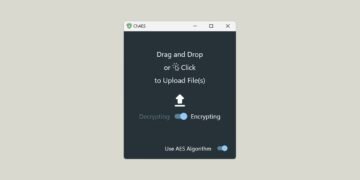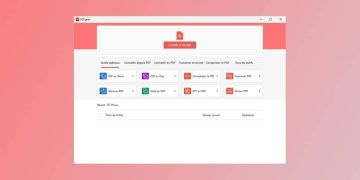[ad_1]
Il peut être difficile de suivre un petit pointeur de souris sur l’écran, en particulier sur les grands écrans ou avec des résolutions élevées. Heureusement, avec Windows 11il existe des solutions simples pour modifier taille du pointeur de la souris et ainsi améliorer significativement votre expérience utilisateur. Si vous vous demandez comment agrandir le pointeur de la souris sur Windows 11, Vous êtes au bon endroit. Dans cet article, nous vous proposons une guide étape par étape pour vous aider à personnaliser facilement la taille du pointeur de votre souris dans Windows 11.
Améliorez la visibilité du pointeur de votre souris sur Windows 11
Ajuster la taille et la couleur du pointeur de la souris sur Windows 11 est un processus simple et direct, qui peut améliorer votre expérience utilisateur, en particulier si vous avez des problèmes de vision ou si vous travaillez sur un grand écran. Suivez ces étapes pour personnaliser le pointeur de votre souris à votre guise.
- Ouvrez l’application Paramètres de Windows 11. Pour cela, faites un clic droit sur le menu Démarrer, puis sélectionnez « Paramètres » dans le menu contextuel. Sinon, utilisez la combinaison de touches les fenêtres + je.
- Dans le menu des paramètres, cliquez sur » Accessibilité dans le volet de gauche.
- Dans le menu « Accessibilité », recherchez et cliquez sur » Pointeur de la souris et interaction tactile « .

- Dans le menu « Pointeur de la souris et interaction tactile », vous verrez un le curseur pour ajuster la taille du pointeur. Faites glisser le curseur pour modifier la taille du pointeur de la souris. Plus vous faites glisser le curseur vers la droite, plus le pointeur de la souris s’agrandit.

- Ajustez également la couleur du pointeur si vous le souhaitez. Quatre options de couleur standard sont disponibles : blanc, noir, inversé (ce qui signifie qu’il change de couleur en fonction de l’arrière-plan) et personnalisé. En choisissant l’option personnalisée, vous pouvez sélectionner une couleur de votre choix.

- Une fois que vous avez ajusté la taille et la couleur du pointeur de la souris selon vos préférences, fermez la fenêtre des paramètres. Vous devriez immédiatement voir le changement sur le pointeur de votre souris.
✅ Félicitations ! Vous avez réussi à changer la taille et la couleur du pointeur de votre souris sous Windows 11. Vous devriez maintenant avoir un pointeur plus visible et personnalisé pour améliorer votre expérience informatique.
Conclusion
Un pointeur de souris de la bonne taille et de la bonne couleur peut rendre l’utilisation de votre ordinateur plus confortable, surtout si vous avez une mauvaise vue ou si vous utilisez un grand écran. Windows 11 offre une flexibilité dans la personnalisation de ces aspects, vous permettant d’ajuster les paramètres en fonction de vos besoins spécifiques. Avec ce guide, vous devriez pouvoir agrandir facilement le pointeur de la souris sur Windows 11.
De plus, si vous souhaitez aller plus loin dans la personnalisation, nous vous invitons à découvrir comment installer un nouveau pointeur de souris sur Windows 11.
[ad_2]
Source link